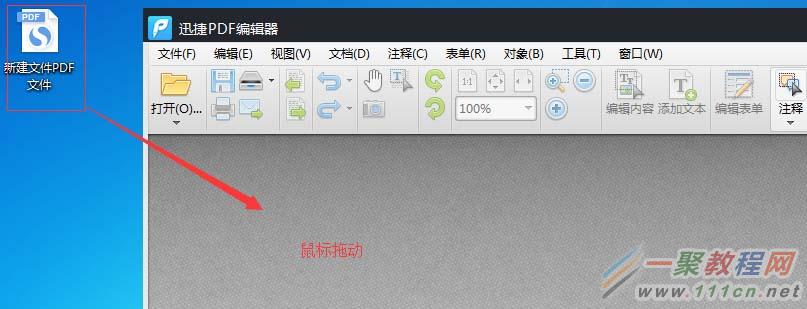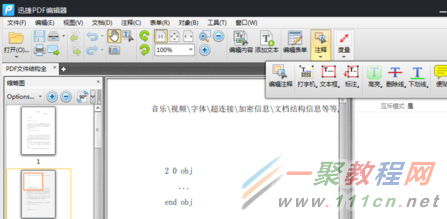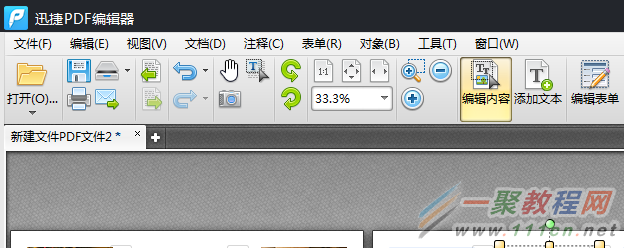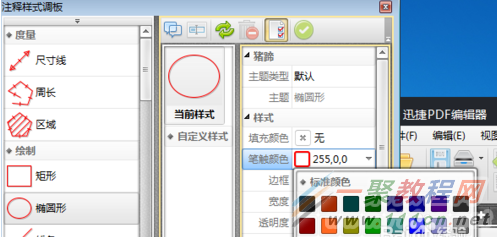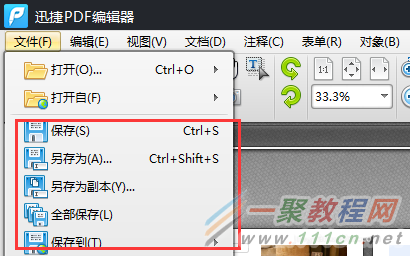最新下载
热门教程
- 1
- 2
- 3
- 4
- 5
- 6
- 7
- 8
- 9
- 10
PDF文件页面如何添加椭圆形标注
时间:2022-06-26 06:38:00 编辑:袖梨 来源:一聚教程网
PDF文件页面怎么添加椭圆形标注?迅捷pdf编辑器中想要给pdf文件添加椭圆形注释,该怎么添加呢?下面我们就来看看详细的教程,很简单,需要的朋友可以参考下
怎么样给PDF文件页面内容里添加椭圆形标志呢?下面我们就来看看如何给PDF文件添加椭圆形的标志。
软件名称:迅捷PDF编辑器 v1.0 官方最新安装版软件大小:449KB更新时间:2016-10-25
1、首先,我们可以在百度搜索相关的PDF编辑器软件来实现对相应的PDF文件的编辑。如图所示的打开PDF文件的效果。
2、我们可以在相关的PDF文件编辑器中找到工具栏,在工具栏中找到注释工具,点击注释工具,在下拉工具菜单中选择添加椭圆形工具。
3、选择完添加椭圆形工具后,可以在PDF文件页面右侧出现椭圆形工具属性的页面内容,我们可以在次对椭圆形的样式等进行设定。
4、如果找不到右侧的线条工具属性,我们还可以通过对工具栏中的线条工具点击鼠标右键,进入到注释样式调板中,对颜色等等内容进行设定。
5、在线条工具属性中,我们可以看到如边框的设定中,有虚线条和实线条种种的样式设定。
6、设定完所有的样式内容后,我们就可以在PDF文件页面内容中选择要添加椭圆形的内容中拖动鼠标左键即可。
相关文章
- 《弓箭传说2》新手玩法介绍 01-16
- 《地下城与勇士:起源》断桥烟雨多买多送活动内容一览 01-16
- 《差不多高手》醉拳龙技能特点分享 01-16
- 《鬼谷八荒》毕方尾羽解除限制道具推荐 01-16
- 《地下城与勇士:起源》阿拉德首次迎新春活动内容一览 01-16
- 《差不多高手》情圣技能特点分享 01-16